第四部分学习

unknow pin错误原因
将原理图导入到PCB时会出现问题
管脚未使用报错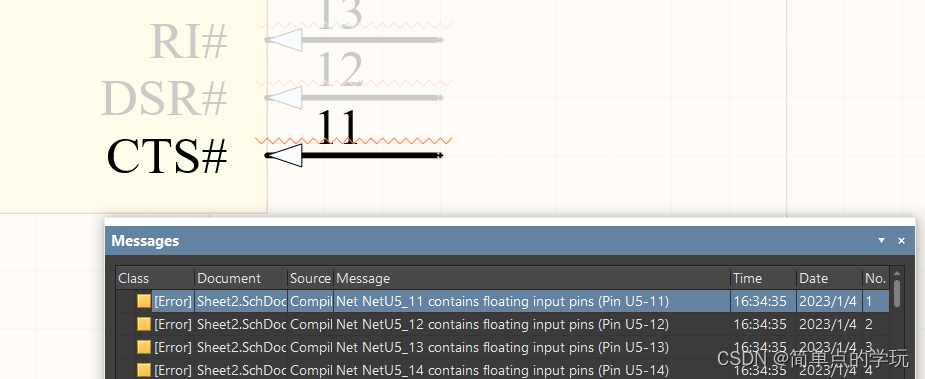

导入PCB器件全部绿
删掉下面的紫红色框架即可(Sheet2)
视频讲的方法是:一开始把所有的规则删掉,只保留电气规则

板子大小评估-把器件聚集在一起
Ctrl + A选中全部芯片 --选择功能-器件摆放,然后通过鼠标在空白处画一个矩形即可

就会聚集在一起了--然后在机械层1中绘制边框,确定板子大小---然后EOS确定原点

显示尺寸并且可以修改显示的单位

把外面的线全部选中,按住shift键点击四根线,然后点击板子形状

板子的形状就是我们选中的形状了
2层板和四层板比较
四层板更贵,四层板绘制更简单,信号质量更好
如何进入四层板绘制
初学的时候,不用管四层板,先把2层板的基础打好
AD软件默认是2层板,因此我们需要设置

Top Overlay--丝印层 Solder--阻焊层 Top Layer--顶层信号层 Bottom -底层信号层

右击添加两个plane--负片层
正就是在没铜的地方加铜,负就是在有铜的地方扣铜
可以这样理解,正片层,你的鼠标是铅笔,负片层就是橡皮
正片设计默认是无铜的,走线和铺铜的地方意味着这里的铜保留,没有走线和铺铜的地方铜被清除。
负片设计默认是有铜的,走线和铺铜的地方意味着这里的铜被清除,没有走线和铺铜的地方铜被保留

并且命名为层,一共4层
回到PCB中,下面就多了两个层了

第2层和1层的区别是什么呢?通过在不同的层划线,红色是第一层是带有铜的,而另外一层是不带铜的

为第二层添加信号,在第二层下点击屏幕即可,就会出现下面的,我们可以对某一个区域进行信号添加,说明我们这一层可以添加很多信号

划出一块区域,在这个区域双击即可

shifit + S 单层显示
把常用操作的快捷方式改变
把布线改成了W,从原来的PT,ctrl点击设置快捷方式

线选
S+L,画一根线,线挨着的被选中
区域框选
S+I
删除一根长的布线
 这样选中只能删一部分,如果一根线全部删掉
这样选中只能删一部分,如果一根线全部删掉

器件连接功能和器件网络功能

按S出来,可以选中相同网络的焊盘,或者连接在一起的焊盘
规划布置器件--模块化摆放
器件的摆放是按照模块区分进行摆放的,一个模块的器件一般距离较近,因此我们需要根据原理图的模块进行PCB的摆放,思路---模块化摆放
右击灰色部分出现两个界面,方便选中原理图和PCB图

选中原理图的时候,PCB的封装会被选中,打开交叉选择模式功能
























 2万+
2万+

 被折叠的 条评论
为什么被折叠?
被折叠的 条评论
为什么被折叠?








